Daten mit dem Kommandozeilenbefehl Cipher vernichten
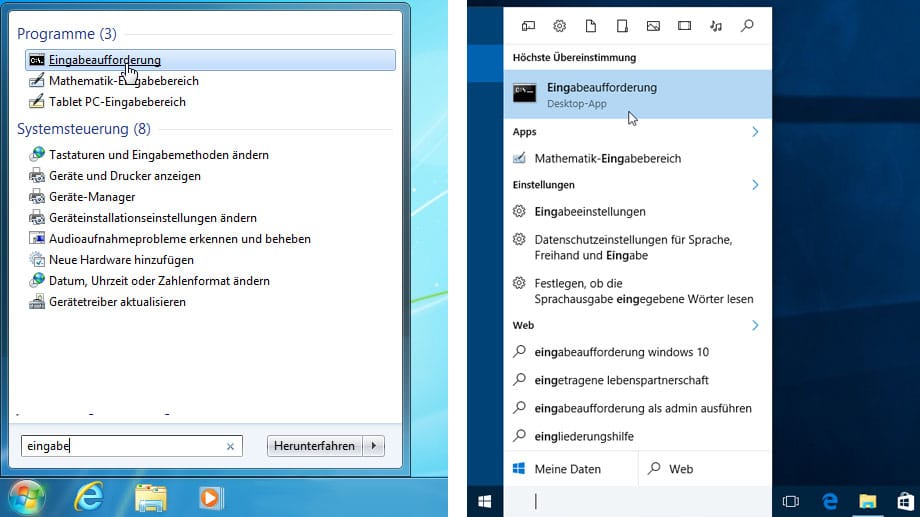
Um Datenspeicher besenrein zu bekommen, öffnen Sie im ersten Schritt die Kommandozeile von Windows: Tippen Sie dazu Eingabe in das Suchfeld von Windows 7 beziehungsweise Windows 10 oder 8. Anschließen machen Sie einen Doppelklick auf die Eingabeaufforderung.
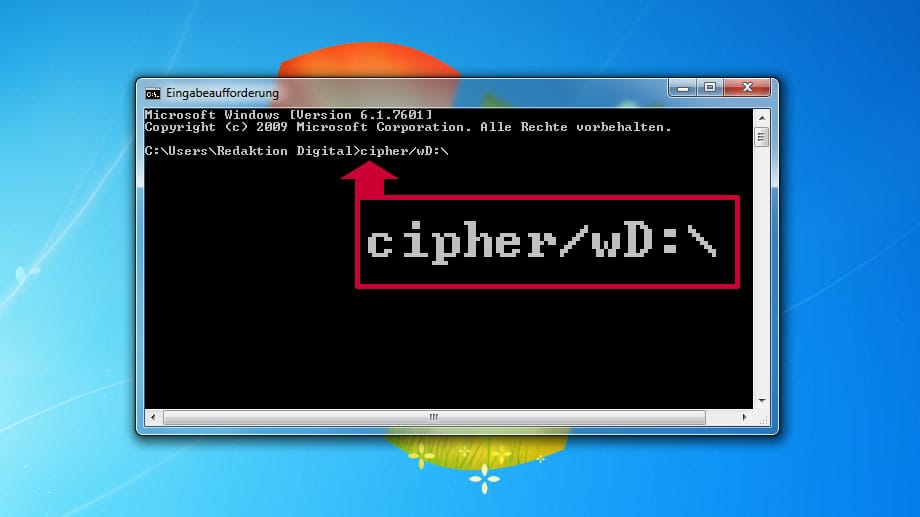
In der Eingabeaufforderung tragen Sie hinter der spitzen Klammer diesen Befehl ein: cipher /wX:\. Das X ersetzen Sie durch den Buchstaben eines Laufwerks. Beispielsweise mit D, um den freien Speicherplatz von Laufwerk D Ihres Computer zu überschreiben. Anschließend drücken Sie die Enter-Taste.
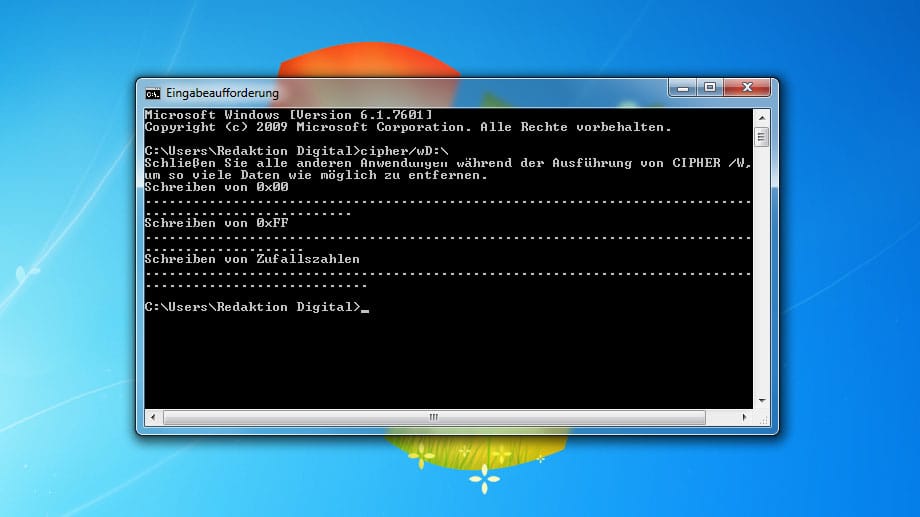
Cipher beginnt sofort damit, freien Speicherplatzt zu überschreiben. Insgesamt sind drei Durchläufe nötig: Schreiben von 0x00, Schreiben von 0xFF und Schreiben von Zufallszahlen. Es kann viel Zeit in Anspruch nehmen, wenn große Speicherbereiche überschrieben werden.
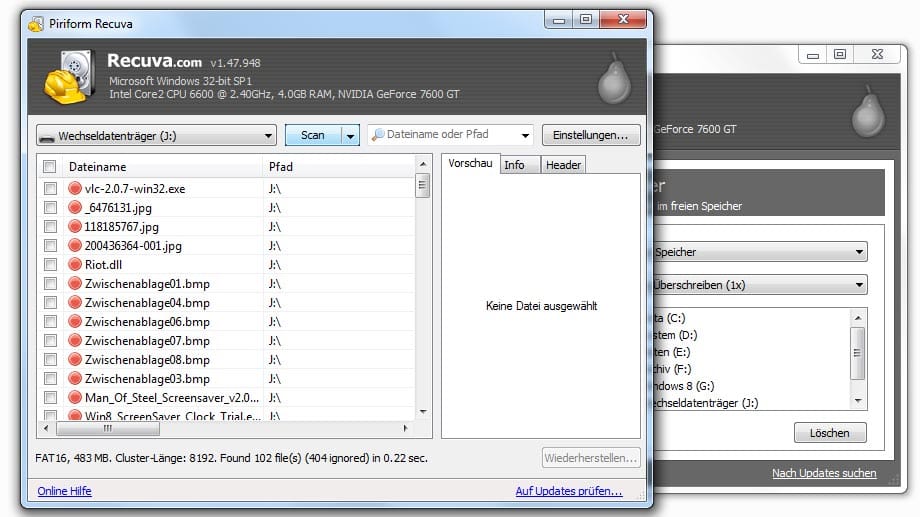
Wer Zweifel hat, ob ein Speichermedium wirklich frei von Daten ist, kann den Datenträger übrigens mit einem sogenannten Recovery-Tool auf die Probe stellen. Datenretter wie zum Beispiel Piriform Recuva sind kostenlos und versuchen, gelöschte Daten von Festplatten oder anderen Speichern wiederherzustellen.












